
さとうささらです。
ゲーム特化型ブロックチェーンOasysのネイティブトークンであるOASを獲得することができる価格予想ゲームOas Choiceを紹介します。
この記事を読むと、Oas Choiceの特徴、また始め方や使い方を知ることができます。
Oas Choiceとは
Oas Choiceは、当日のOASの基準価格より、翌日7時時点のOAS価格が、上か下かを予想して、予想が当たると無料でOASがもらえる価格予想ゲームです。
CryptoSpellsやNFTWarsというブロックチェーンゲームを手掛けるCryptoGames株式会社がリリースしたサービスです。
Oas Choiceは、CryptoGames株式会社が開発・運用しているTCG Verseネットワークで展開されており、ゲームを利用するにあたりガス代は不要です。
TCG Verseというのは、Oasysのレイヤー2チェーンの名称です。
色々な名称が出てきたので、ここで情報を整理しておきます。
- Oas Choice:価格予想ゲーム
- Oasys :ゲーム特化型ブロックチェーン
- OAS :Oasysのネイティブトークン
- TCG Verse :Oasysのレイヤー2チェーン
Oas Choiceの特徴
Oas Choiceは、会員登録をする必要はなくMetaMaskを接続するだけで利用することができます。OASを獲得するにあたりガス代は不要なので、事前にガス代分のOASを購入する必要はありません。
獲得したOASをステーキングする際に少量のガス代が必要となりますが、ゲームをするにあたり必ずしもステーキングをする必要はありません。また、ステーキングをする際のガス代はゲームをしているとすぐに手に入るので、事前にガス代分のOASを購入する必要はありません。
- OASの獲得 :ガス代は不要
- OASのステーキング:ガス代が必要(ゲームをしているとすぐに手に入ります。)
Oas Choice以外にも仮想通貨を無料でもらえるサービスはありますが、その多くが会員登録をしたり、広告を視聴したり、記事を読んだりする必要があります。Oas Choiceではそのようなことは一切なく、シンプルに価格予想をして予想が当たればOASを獲得できます。
また、予想が外れても保有しているOASが減るということはありません。
Oas Choiceではユーザーに配布するOASは、Oasysチェーンのバリデーター報酬を原資としているので、持続可能な形でOASを配布することができる仕組みになっています。
1日あたり、1000 OASが山分け報酬として用意されており、これが正解者の投票パワーに応じて分配されます。投票パワーが多いほど、予想を当てた時に獲得できるOASが多くなります。投票パワーはOASをステーキングすることで上げることができます。OASをステーキングする方法は後ほど解説いたします。
Oas Choiceの始め方
パソコンでの始め方と、スマートフォンでの始め方をそれぞれ解説します。
パソコンでの始め方

Oas Choiceにアクセスします。
そして、画面右上の「Connect Wallet」をクリックして、MetaMaskを接続します。

MetaMaskを接続する時に、TCG Verseネットワークの追加承認画面が表示されたら「承認」をクリックします。MetaMaskに自動的にTCG Verseネットワークが追加されます。

続いて、「ネットワークを切り替える」をクリックします。

Oas ChoiceとMetaMaskが接続されると、画面右上にTCG Verseのアイコンと、接続したMetaMaskのアドレスが表示されます。
スマートフォンでの始め方

スマートフォンのMetaMaskアプリを起動します。
そして、画面下部の「ブラウザ」をタップして、ブラウザ画面を開きます。
「Search or Type URL」と表示されている入力欄に、「https://oaschoice.com/」と入力して、Oas Choiceにアクセスします。

または、「Search or Type URL」と表示されている入力欄に、「Oas Choice」と入力して検索して、Oas Choiceにアクセスします。

Oas Choiceにアクセスしたら、画面右上に表示されているオレンジ色のウォレットアイコンをタップします。

「Wallet Connect」をタップします。

もう一度「WalletConnect」をタップします。

警告文が表示されますが、日本語に翻訳すると「このウェブサイトは、外部アプリケーションを自動的に開くことがブロックされています。」という意味で、この場合「Oas Choiceは、MetaMaskを自動的に開くことがブロックされています。」という意味であり、特に問題はないので「ALLOW(許可する)」をタップします。

「MetaMask」をタップします。

「接続」をタップします。

Oas ChoiceとMetaMaskが接続されると、画面右上に表示されていたオレンジ色のウォレットアイコンが、灰色の楕円形のような表示に変わります。この表示が正しいものなのか、バグ的なものなのかは分かりません。
Oas Choiceの使い方

画面上部の「投票」をクリックして、投票ページを開きます。
本日の山分け報酬は、1000 OAS、投票パワーは1と表示されています。

この画面で、「↓Downに投票」か「↑Upに投票」を選択して投票します。一度投票すると変更はできないので、ご注意ください。

私は、CoinMarketCapのOasys(OAS)のページで価格を確認して、基準価格より現在の価格の方が高かったので「Upに投票」を選びました。
Oasys(OAS)価格・チャート・時価総額 _ CoinMarketCap
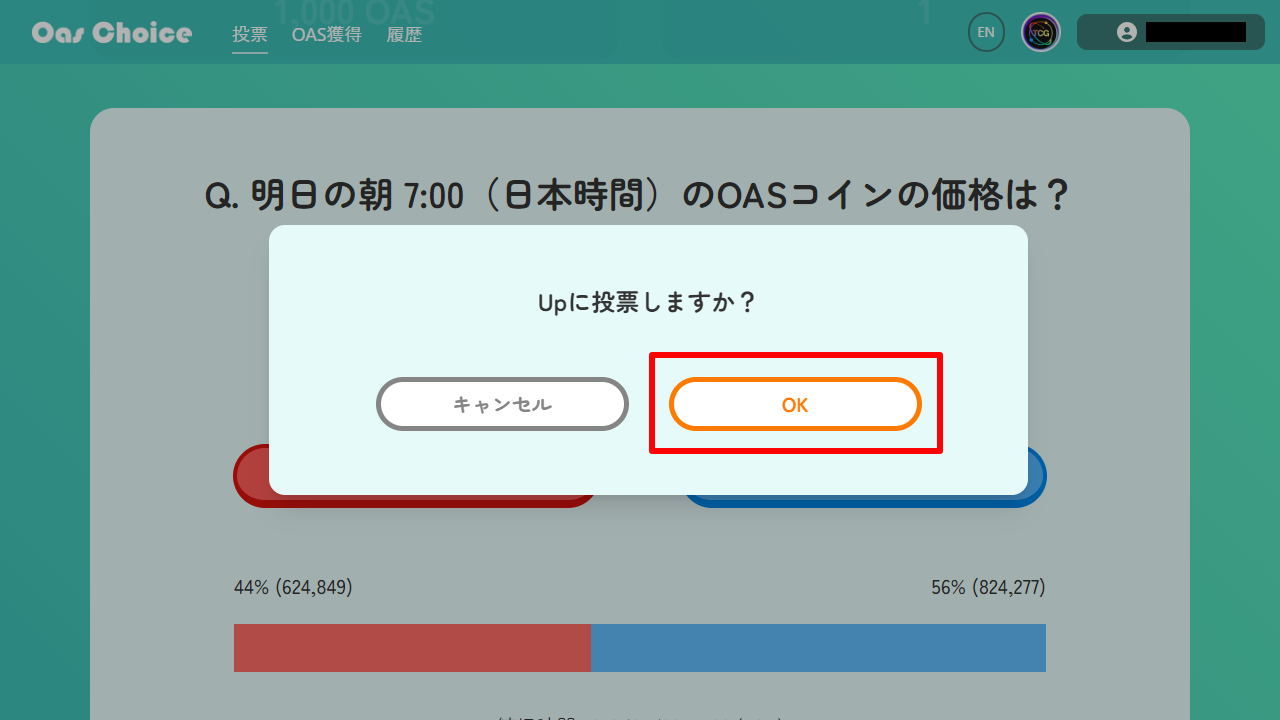
「OK」をクリックします。

投票が完了したら、投票したボタンの上に「YouVoted!!」と表示されます。
投票できる時間は、日本時間の7時から24時までで、翌日の7時に結果が分かります。
OASの獲得方法

Oas Choiceで予想を当てて得たOASを、MetaMaskに移動させる方法を解説します。
画面上部の「OAS獲得」をクリックして、OAS獲得ページを開きます。
「Claim」をクリックすると、OASをMetaMaskに移動させることができます。

Claimが成功したら、獲得できるOASに表示されていた残高が、保有OASに表示されます。

MetaMaskでの残高を確認してみましょう。
Claimをする前のOASの残高は0でした。

Claimをした後は、獲得したOASが反映されています。
獲得したOASは、TCG VerseネットワークのOASです。

画面上部の「履歴」をクリックすると、「あなたの戦歴」というページが開き、カレンダー形式で予想を外した日と当てた日を確認することができます。外した日は「×」が表示され、当てた日は「Oasysのロゴ」が表示されます。
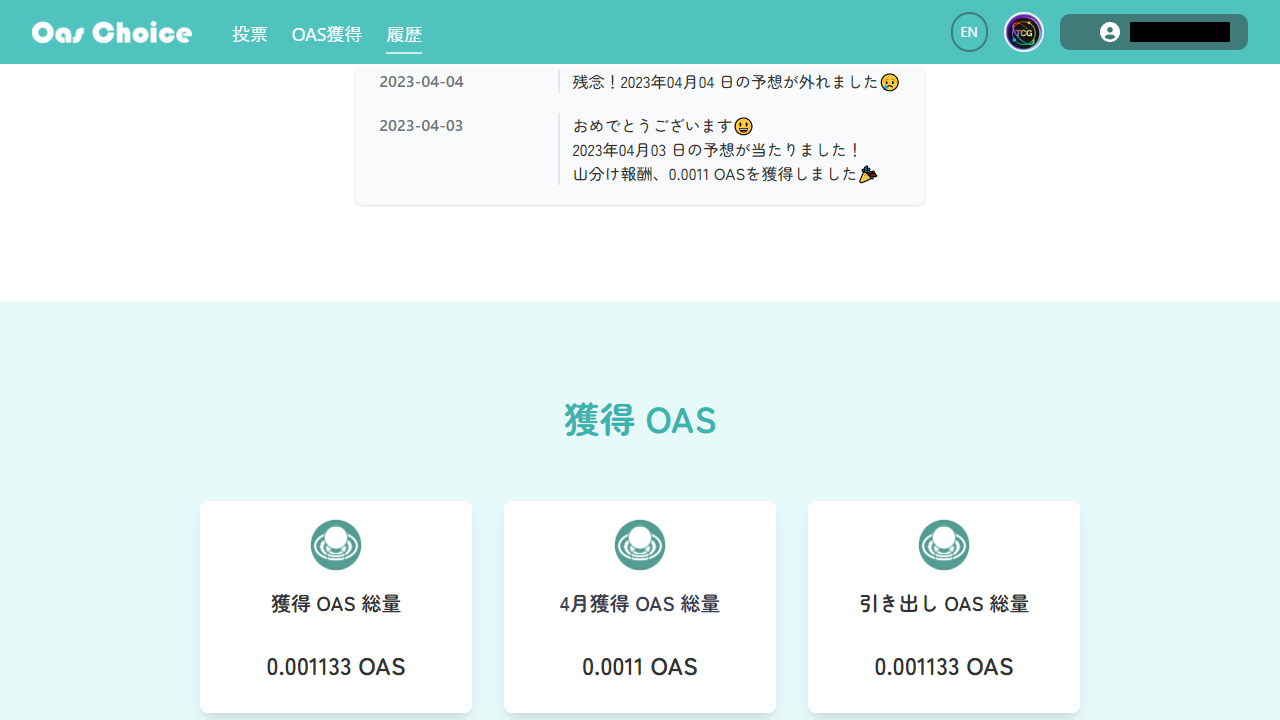
他にも、獲得OAS総量、その月の獲得OAS総量、引き出しOAS総量といった情報も見ることができます。
OASのブリッジ方法
ここで、投票パワーを上げる方法について解説をします。結論から言うと、投票パワーを上げるには、OasysネットワークのOASをバリデーターであるCryptoGames Inc.でステーキングする必要があります。
ここは少しややこしいので、丁寧に解説していきますね。
まず、Oas Choiceで獲得するOASはTCG VerseネットワークのOASだということ、ステーキングに使用するOASはOasysネットワークのOASだということをおさえておきましょう。
- Oas Choiceで獲得するOAS :TCG VerseネットワークのOAS
- ステーキングに使用するOAS:OasysネットワークのOAS
ステーキングするためには、Oas Choiceで獲得したTCG VerseネットワークのOASをOasysネットワークにブリッジする必要があります。ブリッジとは、異なるネットワーク間でトークンを移動させることです。
TCG VerseネットワークのOASをOasysネットワークにブリッジするには、Oasys Hubというサイトを利用します。
では、ブリッジの手順を解説します。

Oasys Hubにアクセスします。
そして、画面右上の「CONNECT WALLET」をクリックして、MetaMaskを接続します。

「MetaMask」をクリックします。
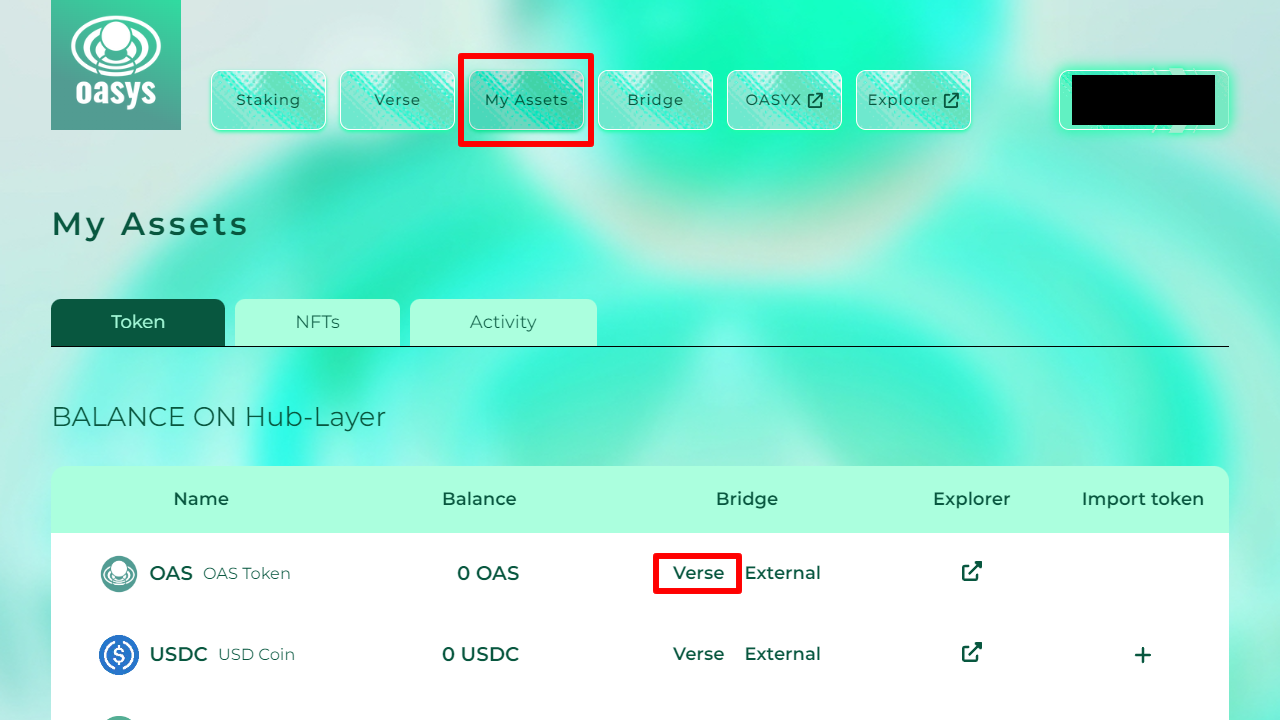
MetaMaskを接続できたら、画面上部の「My Assets」をクリックして、My Assetsページを開きます。
そして、OASのBridgeという項目の「Verse」をクリックします。

矢印マークをクリックして、上に「TCG Verse」、下に「Hub Layer」が表示されるようにします。これで、TCG VerseネットワークのOASをOasysネットワークにブリッジできる状態になります。

ブリッジする数量を入力します。
全ての数量をブリッジする場合は「MAX」をクリックします。
ブリッジする数量の入力を終えたら「Tranfer」をクリックします。

ブリッジが成功するとこの画面が表示されます。
ブリッジの手順は以上となります。

MetaMaskでの残高を確認してみましょう。
全ての数量をブリッジしたので、TCG VerseネットーワークのOASが0になっています。
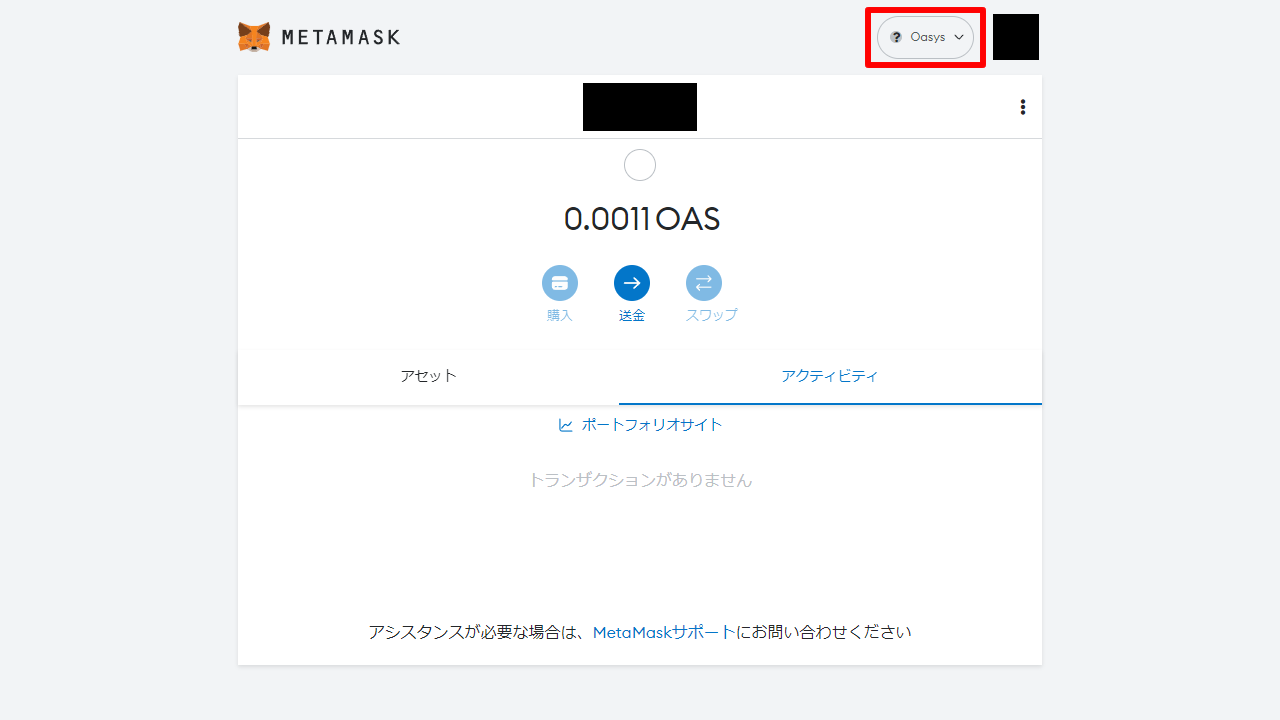
そして、OasysネットーワークにOASが移動しています。
OASのステーキング方法
TCG VerseネットーワークのOASをブリッジして、Oasysネットーワークに移動させたので、ステーキングする準備が整いました。
ブリッジに続き、ステーキングもOasys Hubを利用します。
では、ステーキングの手順を解説します。

画面上部の「Staking」をクリックして、ステーキングページを開きます。

ステーキングページで「CryptoGames Inc.」を探して、「stake」をクリックします。

ステーキングする数量を入力します。
全ての数量をステーキングする場合は「MAX」をクリックします。
ステーキングする数量の入力を終えたら「STAKE」をクリックします。
ステーキングの手順は以上となります。

ちなみに私は、Oas Choiceで一度価格予想を当てて獲得した分のOASしか保有しておらず、保有しているOASが少なくてガス代を支払うことができなかったので、ステーキングできませんでした。Oas Choiceであと何度か価格予想を当ててOASを獲得したらガス代を支払えるようになると思います。

投票パワーを上げるにはOASをステーキングする必要がありますが、投票パワーとステーキング量の関係はこのようになっています。OASのステーキング量に応じて投票パワーが増加していきます。
私が、Oas Choiceで2023年4月4日に予想を当てて獲得した額は0.00113363 OASで、その時点のOAS価格は11.84円だったので、約0.013円を獲得したことになります。
もらえる額としてはかなり少ないと言わざるを得ませんが、OASをステーキングして投票パワーを上げることで獲得できる額を増やすことができます。
OASを購入できる仮想通貨取引所を紹介します。
Bybitは、日本人も多く利用しているシンガポールの仮想通貨取引所です。
Gate.ioは、数多くの草コインを取引できる中国企業が運営する仮想通貨取引所です。
MetaMaskに手動でチェーンを追加する方法
Oas Choiceで獲得したTCG VerseネットワークのOASや、OasysネットワークのOASをMetaMaskで表示させるには、MetaMaskにそれぞれのネットワークを追加する必要があります。
Oas ChoiceとMetaMaskを接続したり、Oasys HubとMetaMaskを接続すると、その手順の中でMetaMaskにTCG VerseネットワークやOasysネットワークを自動的に追加する画面が表示される場合がありますが、そのような画面が表示されなかった場合はMetaMaskに手動でチェーンを追加する必要があります。
では、MetaMaskに手動でチェーンを追加する手順を解説します。

MetaMaskの画面を開きます。
画面右上のネットワーク名が表示されている部分をクリックします。
そして、「ネットワークを追加」をクリックします。

設定画面が開くので、「ネットワークを手動で追加」をクリックします。

各入力欄に必要な情報を入力します。
TCG Verseネットワーク
TCG Verseネットワークを追加するために必要な情報です。
| ネットワーク名 | TCG Verse |
|---|---|
| 新しいRPC URL | https://rpc.tcgverse.xyz/ |
| チェーンID | 2400 |
| 通貨記号 | OAS |
| ブロックエクスプローラーのURL | https://explorer.tcgverse.xyz/ |
Oasysネットワーク
Oasysネットワークを追加するために必要な情報です。
| ネットワーク名 | Oasys |
|---|---|
| 新しいRPC URL | https://rpc.mainnet.oasys.games/ |
| チェーンID | 248 |
| 通貨記号 | OAS |
| ブロックエクスプローラーのURL | https://scan.oasys.games/ |
まとめ
いかがだったでしょうか。
投票パワーが少ないともらえる額は少ないですが、Oas Choiceを利用することでブリッジの方法を学んだり、ステーキングの方法を学んだりできるという利点もあると思います。
少額なら、もし失敗したらどうしようという不安もそれほどなく、ブリッジやステーキングの操作ができると思うので、このような機会に仮想通貨の操作に慣れておくのもいいのではないでしょうか。
この記事と同じ内容の動画です。







0 件のコメント:
コメントを投稿